Hướng Dẫn Quét Mã QR Code Đơn Giản Bằng Zalo Trên Điện Thoại
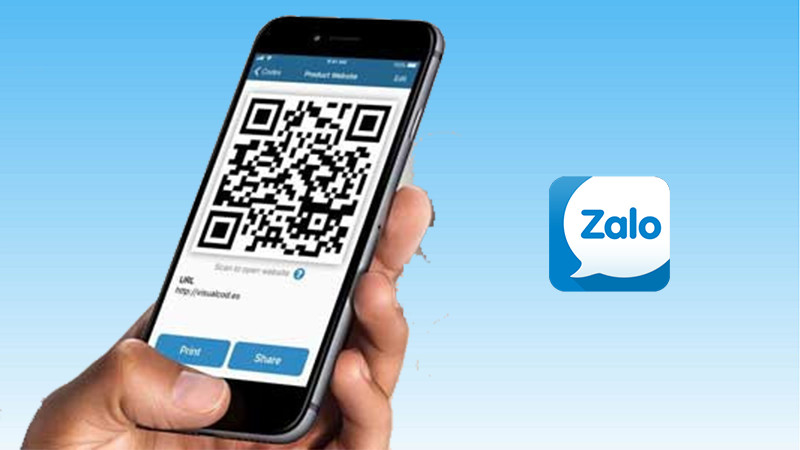
Bạn đã bao giờ tự hỏi làm thế nào để quét mã QR một cách nhanh chóng và tiện lợi ngay trên chiếc điện thoại của mình? Ứng dụng Zalo, ngoài chức năng nhắn tin và mạng xã hội, còn tích hợp tính năng quét mã QR cực kỳ hữu ích. Bài viết này sẽ hướng dẫn bạn chi tiết cách quét mã QR code bằng Zalo trên cả điện thoại iPhone và Android.
Zalo – Không Chỉ Nhắn Tin, Mà Còn Quét Mã QR
Mã QR Code đã trở nên phổ biến trong cuộc sống hiện đại. Từ việc truy cập website, đọc thông tin sản phẩm, đến kết nối mạng xã hội, mã QR giúp chúng ta thực hiện mọi thứ nhanh chóng và dễ dàng hơn. Zalo, ứng dụng quen thuộc với người dùng Việt Nam, đã nắm bắt xu hướng này và tích hợp tính năng quét mã QR ngay trong ứng dụng. Điều này giúp người dùng tiết kiệm thời gian và tận dụng tối đa tiện ích của Zalo.
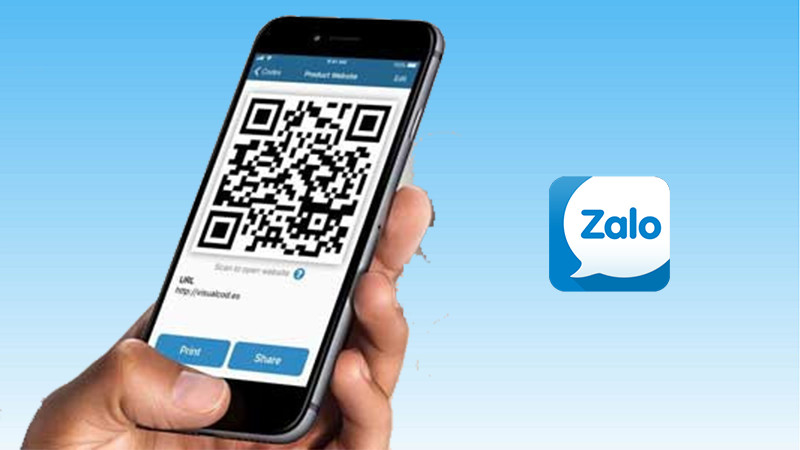 Alt: Giao diện quét mã QR trên ứng dụng Zalo
Alt: Giao diện quét mã QR trên ứng dụng Zalo
Mã QR Code về cơ bản là một dạng mã vạch 2 chiều, có thể được đọc bởi camera smartphone hoặc máy quét mã vạch chuyên dụng. Chúng chứa đựng nhiều loại thông tin khác nhau, từ URL website, địa chỉ email, tin nhắn SMS, đến thông tin liên hệ và thậm chí cả vị trí địa lý. Nhiều doanh nghiệp hiện nay cũng sử dụng mã QR để cung cấp thông tin sản phẩm, giúp người dùng dễ dàng truy xuất nguồn gốc và xuất xứ.
Lợi Ích Khi Quét Mã QR Trên Zalo
Việc sử dụng Zalo để quét mã QR mang lại nhiều lợi ích thiết thực:
- Đăng nhập Zalo không cần mật khẩu: Quét mã QR để đăng nhập nhanh chóng và an toàn.
- Kết bạn Zalo dễ dàng: Không cần nhập số điện thoại, chỉ cần quét mã QR là có thể kết bạn ngay lập tức.
- Tra cứu thông tin sản phẩm: Nhanh chóng truy cập thông tin chi tiết về sản phẩm có gắn mã QR.
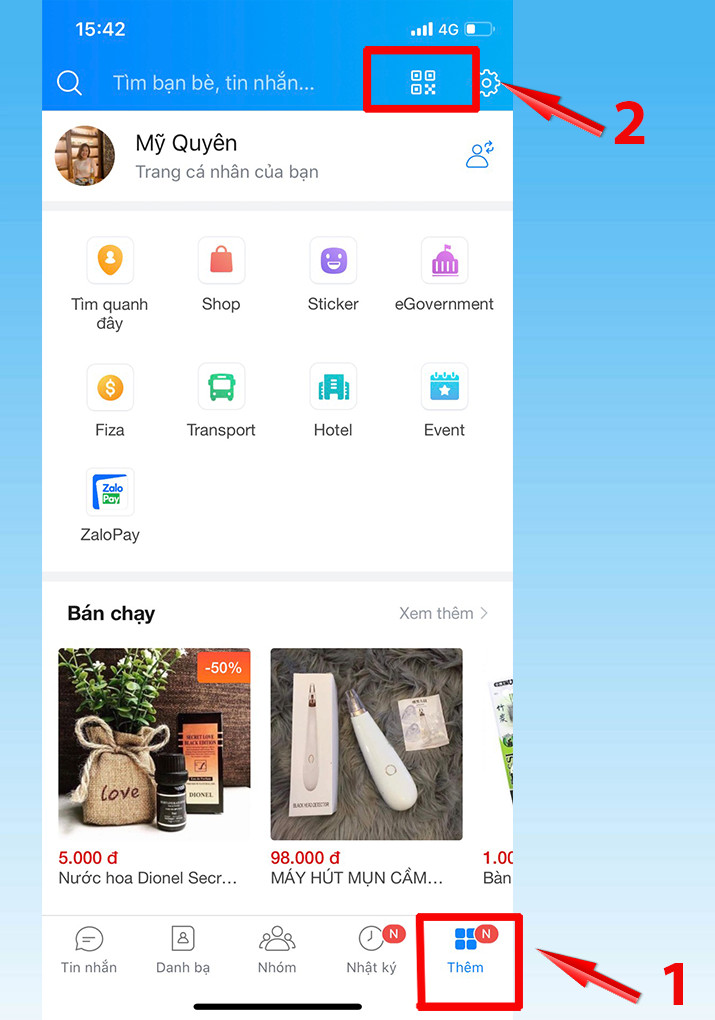 Alt: Biểu tượng QR Code trên giao diện Zalo
Alt: Biểu tượng QR Code trên giao diện Zalo
Hướng Dẫn Quét Mã QR Code Bằng Zalo
Các bước thực hiện rất đơn giản, áp dụng cho cả điện thoại iPhone (iOS) và Android:
Hướng dẫn nhanh
- Mở ứng dụng Zalo.
- Chọn biểu tượng “Thêm” ở góc phải bên dưới màn hình.
- Chọn biểu tượng “QR Code” ở góc trên bên phải màn hình.
- Di chuyển camera đến vùng có mã QR để quét.
Hướng dẫn chi tiết
Bước 1: Mở ứng dụng Zalo trên điện thoại.
Bước 2: Nhấn vào biểu tượng “Thêm” ở góc phải phía dưới màn hình.
Bước 3: Tìm và chọn biểu tượng “QR Code” ở góc trên bên phải màn hình.
Bước 4: Di chuyển camera điện thoại đến gần mã QR code cần quét. Zalo sẽ tự động nhận diện và hiển thị thông tin được mã hóa.
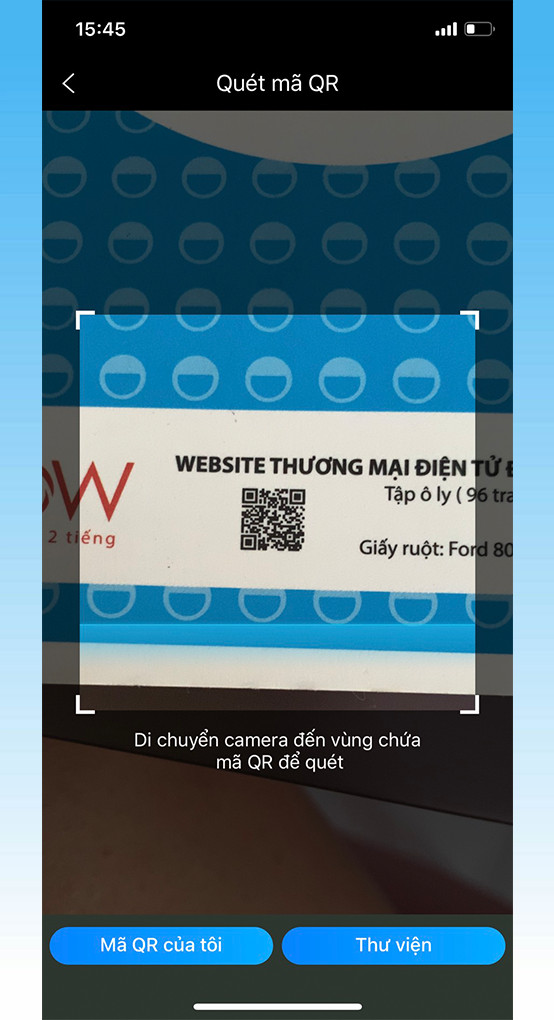 Alt: Quét mã QR bằng camera trên Zalo
Alt: Quét mã QR bằng camera trên Zalo
Ngoài ra, bạn cũng có thể quét mã QR từ hình ảnh đã lưu trong thư viện ảnh của điện thoại.
Khắc Phục Lỗi Không Quét Được Mã QR Code
Đôi khi bạn có thể gặp lỗi không quét được mã QR. Một số nguyên nhân thường gặp bao gồm:
- Mã QR code bị thiết kế sai.
- Mã QR code bị dán sai vị trí.
- Mã QR code bị mờ, nhòe, hoặc mất chi tiết.
- Màu sắc in mã QR code không phù hợp.
- Chiều dài mã QR code không đúng tiêu chuẩn.
Kết Luận
Quét mã QR bằng Zalo là một tính năng tiện lợi và dễ sử dụng. Hy vọng bài viết này đã giúp bạn nắm vững cách thực hiện. Hãy thử ngay và chia sẻ trải nghiệm của bạn dưới phần bình luận nhé!



